硬盘卡顿问题的win11解决方法
- PHPz转载
- 2023-12-26 19:34:291104浏览
因为win11对配置要求比较高,因此一些配置较低的朋友可能会遇到读取硬盘卡顿的情况,我们可以通过更改文件夹查看选项和关闭动画特效的方式来进行解决,下面就跟着小编一起来看看解决教程吧。

win11读取硬盘卡顿怎么办
方法一:
1、首先打开我的电脑,然后点击上方的三个点,在下拉菜单中选择“选项”
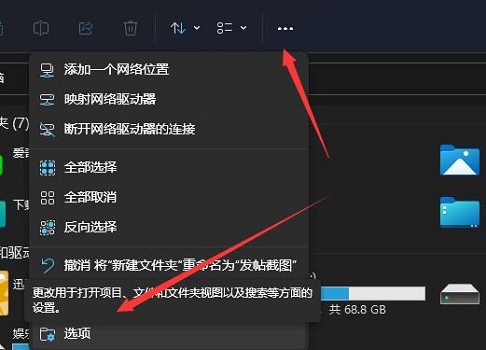
2、然后点击上方的“查看”选项卡,然后勾选其中的“在单独的进程中打开文件夹窗口”即可。
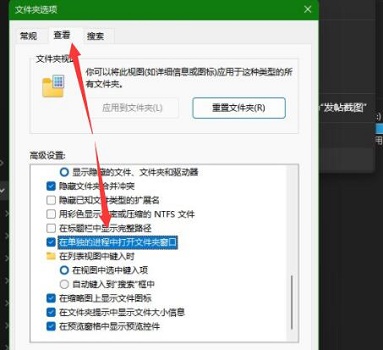
方法二:
1、首先点击下方的开始菜单,然后选择其中的“设置”

2、进入设置后随便选择一个选项进入,然后点击左侧栏的“辅助功能”
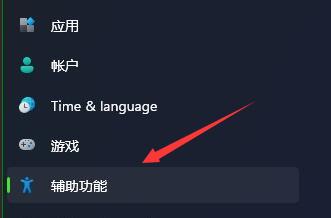
3、然后在右侧找到“animation effects”,将它设置为“关”即可。
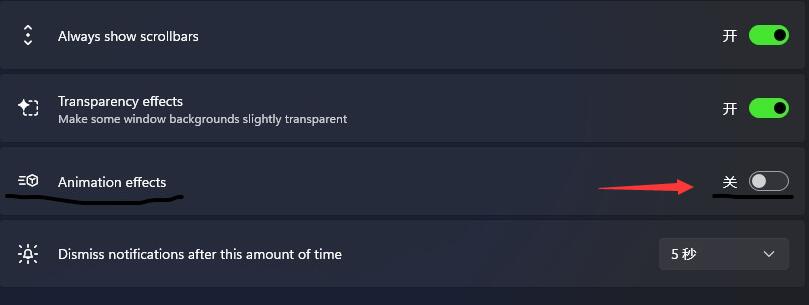
以上是硬盘卡顿问题的win11解决方法的详细内容。更多信息请关注PHP中文网其他相关文章!
声明:
本文转载于:somode.com。如有侵权,请联系admin@php.cn删除

